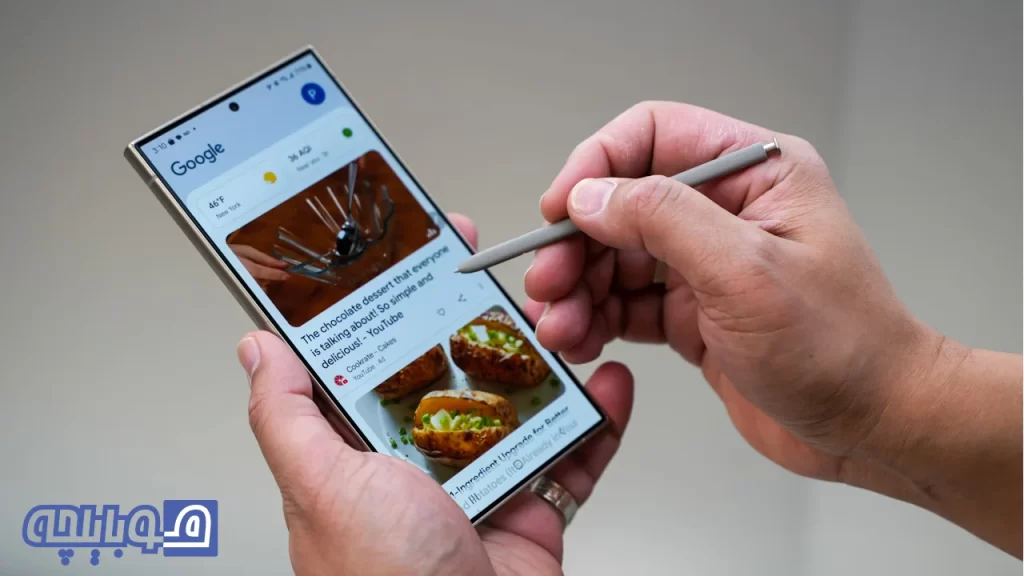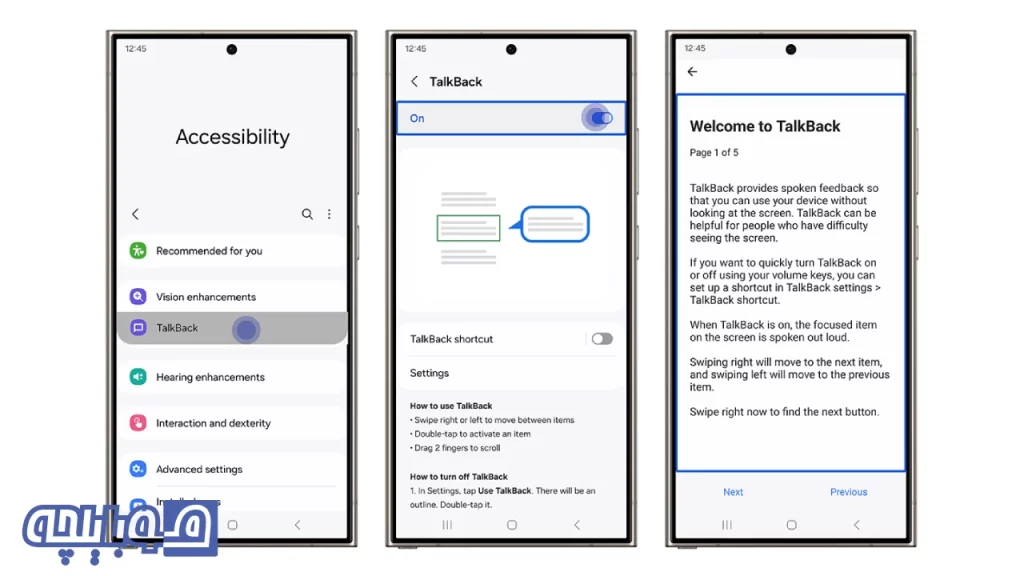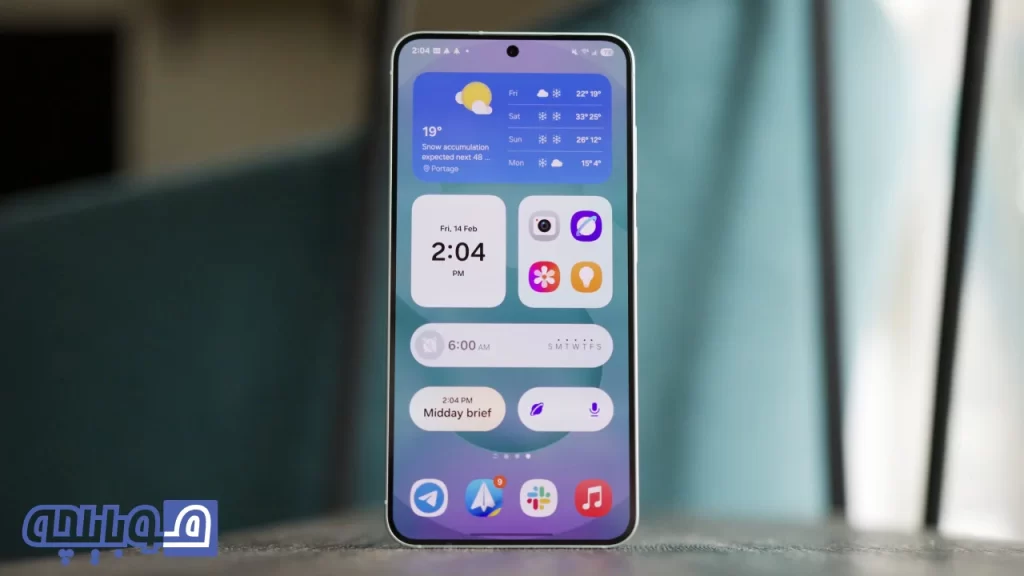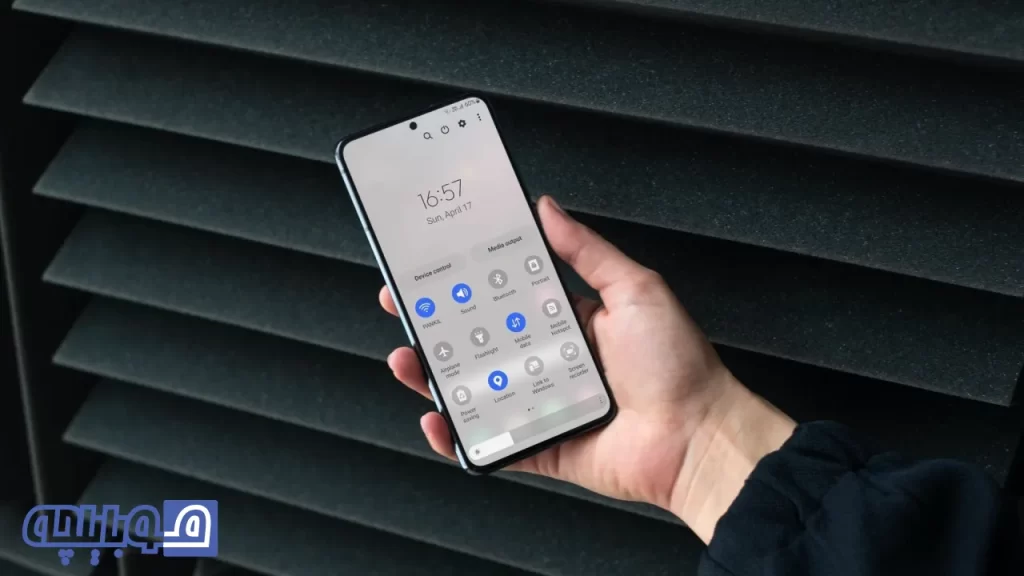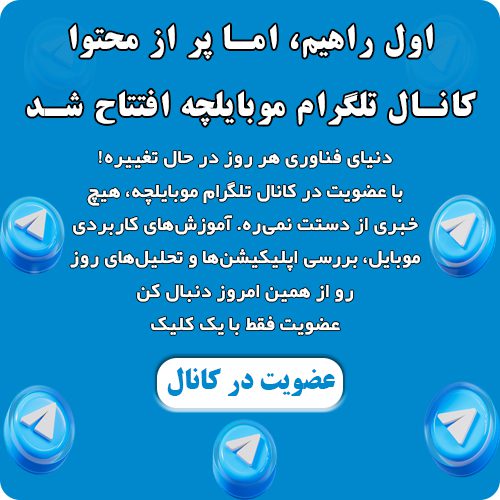5 روش مهم و ضروری افزایش امنیت گوشی سامسونگ که بعد از خرید باید انجام دهید!

وقتی پس از مدتها تحقیق و صرف هزینه، یک گوشی سامسونگ جدید میخریم، طبیعی است که بخواهیم تا حد امکان از آن محافظت کنیم. اما در کنار نگهداری فیزیکی و استفاده از قاب یا گلس، موضوعی حتی مهمتر وجود دارد که بسیاری آن را نادیده میگیرند: امنیت اطلاعات شخصی داخل گوشی.
در دنیای امروزی که تلفن همراه به مرکز زندگی دیجیتال ما تبدیل شده و اطلاعات حساسی مانند عکسها، پیامها، رمزهای بانکی، ایمیلها و فایلهای کاری را در خود جای میدهد، تأمین امنیت گوشی، نه یک انتخاب، بلکه یک ضرورت است.
گوشیهای سامسونگ با وجود امکانات پیشرفتهای که دارند، اگر تنظیمات امنیتی آنها بهدرستی فعال نشده باشند، میتوانند در برابر نفوذ و سوءاستفاده آسیبپذیر باشند. به همین دلیل، بعد از خرید گوشی جدید، باید چند اقدام ساده اما بسیار مهم افزایش امنیت گوشی سامسونگ را انجام دهید تا خیالتان از بابت حفظ اطلاعات و حریم خصوصی راحت باشد.
در این مقاله، ۵ روش ضروری و اثباتشده برای افزایش امنیت گوشی سامسونگ را به شما آموزش میدهیم که با کمک آنها میتوانید مطمئن شوید تنها شما به اطلاعات خود دسترسی دارید، حتی اگر گوشیتان گم شود یا به سرقت برود. با ما همراه باشید و این نکات حیاتی را از همان روز اول استفاده، روی گوشیتان پیادهسازی کنید.
چگونه امنیت گوشی سامسونگ را افزایش دهیم؟

در دنیای امروز که بسیاری از فعالیتهای روزمره ما با گوشیهای هوشمند انجام میشود، امنیت این دستگاهها از اهمیت بسیار بالایی برخوردار است. گوشیهای سامسونگ بهعنوان یکی از پرطرفدارترین برندهای موبایل، اطلاعات شخصی، عکسها، حسابهای بانکی، پیامها و بسیاری از دادههای حساس ما را در خود جای میدهند. به همین دلیل، لازم است اقداماتی انجام دهیم تا مطمئن شویم فقط خودمان به این اطلاعات دسترسی داریم و هیچ شخص دیگری (حتی در صورت گم شدن یا دزدیده شدن گوشی) نتواند از آن سوءاستفاده کند.
در این بخش، قصد داریم مجموعهای از روشها و ترفندهای کاربردی افزایش امنیت گوشی سامسونگ را معرفی کنیم که با پیادهسازی آنها میتوانید سطح امنیت گوشی سامسونگ خود را به شکل قابل توجهی افزایش دهید. این روشها ساده هستند اما نقش مهمی در محافظت از اطلاعات شخصی شما ایفا میکنند. اگر بهتازگی گوشی سامسونگ خریدهاید یا از کاربران قدیمی این برند هستید، این نکات برای شما بسیار مفید خواهد بود. در ادامه با ما همراه باشید تا ببینیم چگونه میتوان با چند تنظیم ساده، جلوی دسترسی غیرمجاز به اطلاعات را گرفت و خیال خودتان را از بابت امنیت گوشی راحت کرد.
بررسی سامسونگ گلکسی A36: ترکیب زیبایی، قدرت و کارایی!
چگونه رمز گوشی سامسونگ را تغییر دهیم؟
در زندگی روزمره امروزی ما که تلفنهای همراه تبدیل به مخزن اطلاعات شخصی و محرمانه ما شدهاند، داشتن یک رمز عبور قوی و ایمن برای قفل صفحه گوشی، یکی از ابتداییترین اما مهمترین گامها در افزایش امنیت گوشی سامسونگ است. ممکن است به دلایل مختلفی مانند فراموشی رمز قبلی، حس ناامنی یا تمایل به استفاده از یک روش قفل مدرنتر، تصمیم به تغییر رمز گوشی خود بگیرید. خوشبختانه گوشیهای سامسونگ این امکان را در اختیار کاربران قرار میدهند تا بهسادگی و در چند مرحله رمز عبور خود را تغییر دهند. در ادامه مراحل تغییر رمز قفل صفحه در گوشی سامسونگ را با هم مرور میکنیم.
مراحل تغییر رمز قفل صفحه در گوشی سامسونگ:
- ابتدا وارد تنظیمات “Settings” گوشی شوید.
- سپس گزینه قفل صفحه یا Lock Screen را انتخاب کنید.
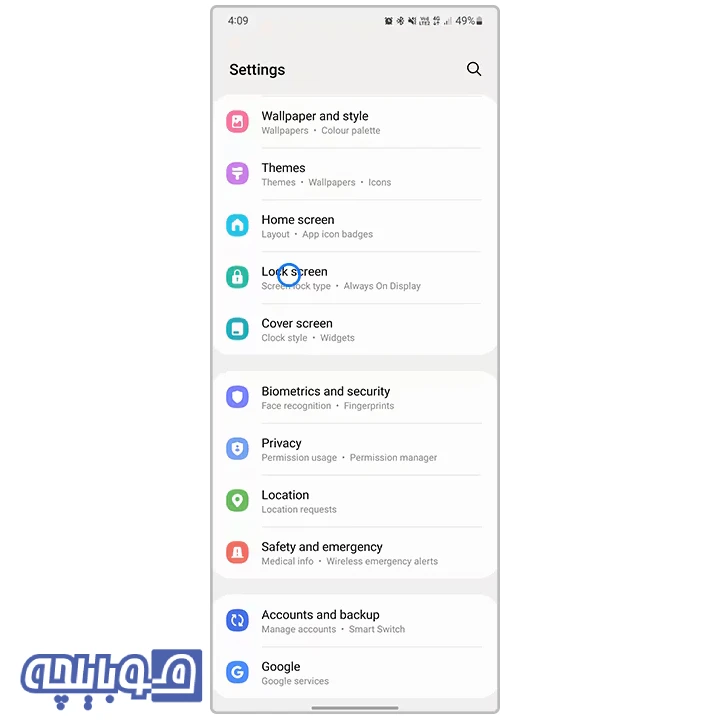
- در این بخش روی گزینه نوع قفل صفحه یا Screen Lock Type ضربه بزنید.
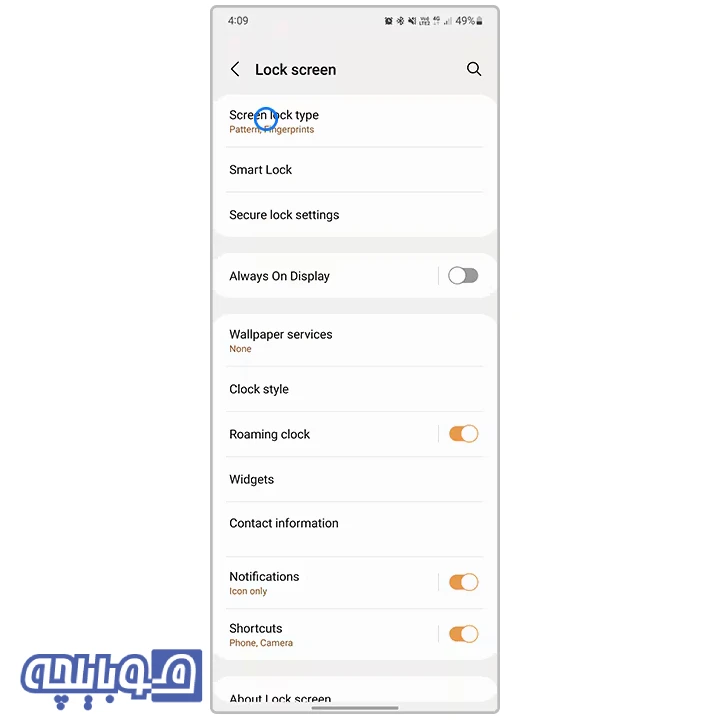
- در این مرحله، باید رمز فعلی خود را وارد کنید؛ این رمز ممکن است پین (PIN)، الگو (Pattern) یا گذرواژه (Password) باشد.

- حالا نوع قفل جدیدی که میخواهید استفاده کنید را انتخاب نمایید. میتوانید از میان گزینههایی مانند پین، الگو یا گذرواژه را انتخاب کنید.
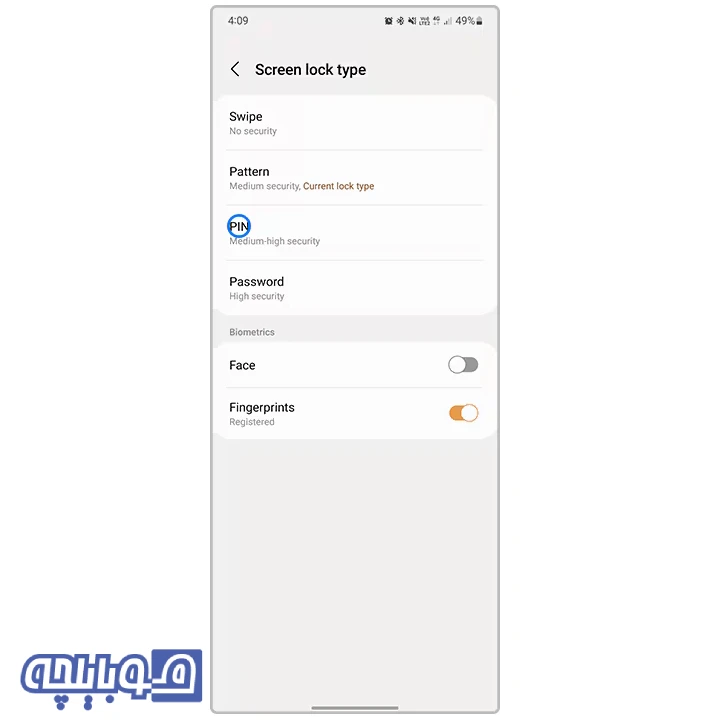
- رمز جدید خود را وارد کرده و سپس برای تأیید، دوباره آن را وارد کنید.
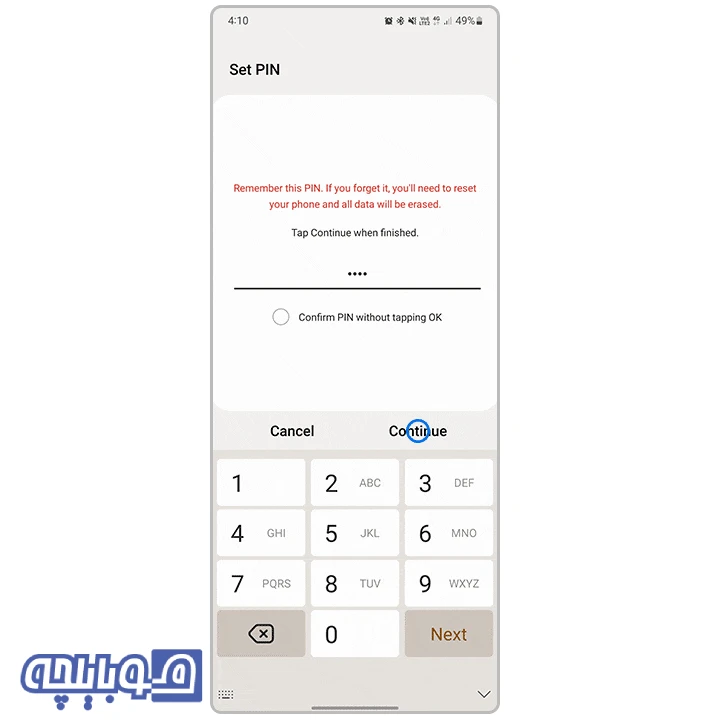
- پس از ذخیره تنظیمات جدید، از این پس میتوانید گوشی خود را با رمز تازهای که تعیین کردهاید، باز کنید.
- اگر تصمیم گرفتید که دیگر از هیچگونه قفل صفحه استفاده نکنید، کافی است در بخش نوع قفل صفحه، گزینه سوایپ یا Swipe را جستجو و انتخاب کنید. البته توجه داشته باشید که این کار میتواند امنیت گوشی شما را کاهش دهد.
نکته پایانی:
همیشه سعی کنید رمزی را انتخاب کنید که هم برای خودتان قابل به خاطر سپردن باشد و هم بهراحتی توسط دیگران قابل حدس زدن نباشد. استفاده از ترکیبی از اعداد و حروف، یا بهرهگیری از امکانات بیومتریک مانند اثر انگشت، میتواند سطح امنیت گوشی شما را به شکل قابل توجهی افزایش دهد. فراموش نکنید که افزایش امنیت گوشی سامسونگ شما یعنی افزایش امنیت تمام زندگی دیجیتالتان.
بررسی سامسونگ گلکسی A26 5G: ترکیب نمایشگر، عملکرد و AI در یک گوشی اقتصادی
چگونه اثر انگشت را در گوشی سامسونگ فعال کنیم؟
یکی از روشهای کارآمد و مدرن برای افزایش امنیت گوشی سامسونگ، استفاده از قابلیت تشخیص اثر انگشت یا Fingerprint recognition است. این ویژگی به شما امکان میدهد بدون نیاز به وارد کردن پین یا رمز عبور، تنها با لمس حسگر، قفل صفحهتان را باز کنید. فعالسازی اثر انگشت علاوه بر افزایش سرعت دسترسی به گوشی، لایهای مضاعف از امنیت را برای دادههای شخصیتان فراهم میکند. در ادامه، مراحل فعالسازی این قابلیت و نکات مهم مربوط به استفاده بهتر از آن را با هم مرور میکنیم.
مراحل فعالسازی حسگر اثر انگشت در گوشی سامسونگ:
- ابتدا وارد تنظیمات “Settings” گوشی شوید و روی گزینه بیومتریک و امنیت “Biometrics and security” ضربه بزنید.
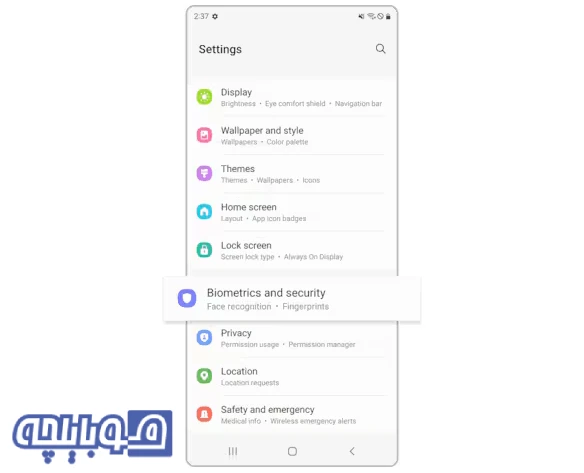
- سپس گزینه اثر انگشتها “Fingerprints” را انتخاب کنید.
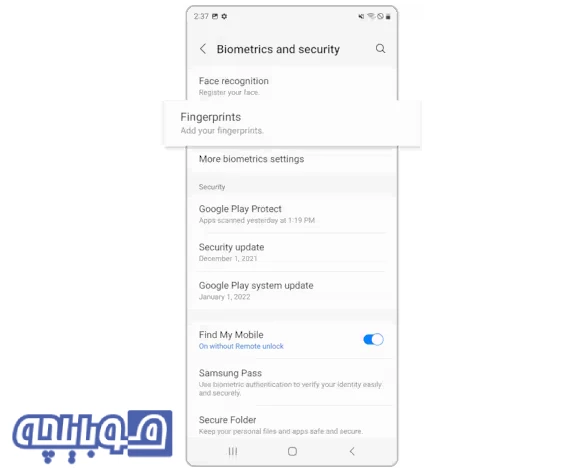
- دستورالعملهای روی صفحه را به دقت مطالعه کرده و سپس گزینه ادامه “Continue” را انتخاب نمایید.
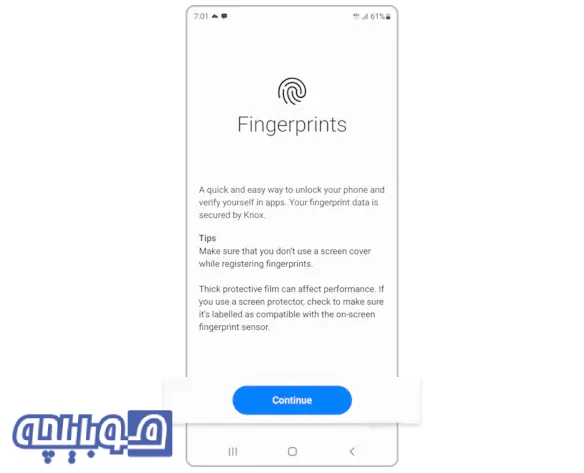
- اکنون لازم است یک روش قفل صفحه امن مانند پین (PIN)، الگو (Pattern) یا گذرواژه (Password) تعیین کنید (اگر از قبل تعیین کردهاید لازم نیست).
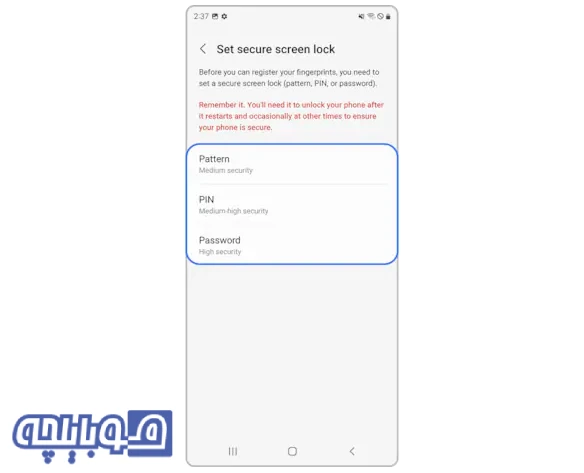
- پس از آن، انگشت خود را روی حسگر تشخیص اثر انگشت قرار دهید. گوشی از شما میخواهد که چندین بار انگشتتان را روی حسگر قرار داده و بردارید تا اثر انگشت بهطور کامل ثبت شود. این فرایند را تکرار کنید تا فرآیند ثبت با موفقیت به پایان برسد.
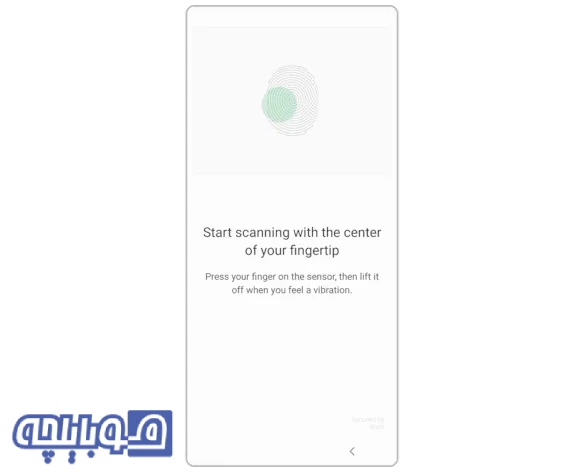
باز کردن قفل گوشی سامسونگ با اثر انگشت
پس از ثبت موفق اثر انگشت در روشهای افزایش امنیت گوشی سامسونگ، شما میتوانید بهجای استفاده از رمز، الگو یا پین، تنها با لمس حسگر اثر انگشت، قفل گوشی سامسونگ خود را باز کنید. برای فعالسازی این قابلیت، کافی است وارد بخش تنظیمات “Settings” شوید، سپس به قسمت بیومتریک و امنیت “Biometrics and security” رفته و گزینه “Fingerprints” را انتخاب کنید. پس از وارد کردن رمز عبور فعلی، میتوانید گزینه فعالسازی باز کردن قفل با اثر انگشت (Fingerprint unlock) را روشن کنید. از این لحظه به بعد، با قرار دادن انگشت ثبتشده روی حسگر، قفل صفحه بهراحتی و سریع باز خواهد شد.
نمایش شکل حسگر اثر انگشت در حالت خاموش سامسونگ

کی از امکانات کاربردی در افزایش امنیت گوشی سامسونگ، امکان نمایش یا مخفیکردن آیکن حسگر اثر انگشت زمانی است که صفحه گوشی خاموش است. اگر تمایل دارید این آیکن حتی در حالت خاموش بودن نمایشگر هم دیده شود، کافی است به مسیر Settings > Biometrics and security > Fingerprints بروید و پس از وارد کردن رمز فعلی، گزینه نمایش آیکن هنگام خاموش بودن صفحه (Show icon when screen is off) را فعال کنید. همچنین میتوانید حالت دلخواه خود را از جمله نمایش آیکن فقط هنگام استفاده از صفحه نمایش همیشه روشن (Always On Display) انتخاب نمایید. این ویژگی به شما کمک میکند تا بهسادگی محل حسگر را پیدا کرده و سریعتر قفل گوشی را باز کنید.
حذف اثر انگشتهای ثبتشده در گوشی سامسونگ
اگر در آینده بخواهید یکی از اثر انگشتهای ثبتشده را حذف کنید، بهراحتی میتوانید این کار را از طریق تنظیمات گوشی انجام دهید. برای این کار، ابتدا وارد تنظیمات “Settings” شده و به قسمت “Biometrics and security” بروید، سپس گزینه “Fingerprints” را انتخاب کرده و پس از وارد کردن رمز عبور فعلی، فهرست اثر انگشتهای ذخیرهشده برای شما نمایش داده میشود. در این مرحله میتوانید اثر انگشت مورد نظر خود را انتخاب کرده و با زدن گزینه حذف (Remove) آن را از گوشی پاک کنید.
نکات مهم برای عملکرد بهتر حسگر اثر انگشت:
برای اینکه قابلیت تشخیص اثر انگشت گوشی سامسونگ شما عملکرد دقیقتری داشته باشد، بهتر است به چند نکته مهم توجه کنید. اثر انگشتهایی که دچار چینوچروک یا زخم هستند ممکن است بهدرستی شناسایی نشوند و در نتیجه باعث بروز خطا هنگام باز کردن قفل گوشی شوند. همچنین، در برخی افراد که انگشتهایی نازک یا بسیار کوچک دارند، امکان دارد عملکرد حسگر کاهش یابد. برای بهبود شناسایی اثر انگشت، توصیه میشود انگشتهایی را ثبت کنید که بیشتر از آنها برای کار با گوشی استفاده میکنید، مثلاً انگشت شست یا اشاره.
نکته دیگر اینکه مطمئن شوید سطح حسگر و انگشت شما همیشه تمیز و خشک باشد؛ چرا که وجود رطوبت، چربی یا گرد و خاک میتواند باعث اختلال در فرآیند شناسایی شود. علاوه بر این، اگر از محافظ صفحه استفاده میکنید، توجه داشته باشید که ناحیهای که حسگر زیر آن قرار دارد دچار خط و خش یا شکستگی نباشد. هنگام ثبت اثر انگشت نیز بهتر است انگشت خود را با فشار ملایم و بهگونهای روی حسگر قرار دهید که بیشترین سطح ممکن را پوشش دهد؛ استفاده از نوک انگشت یا فشار ناقص ممکن است باعث شناسایی ناموفق شود.
شارژر دیواری 25 وات سامسونگ مدل ep-ta800
چگونه تشخیص چهره را در گوشی سامسونگ فعال کنیم؟
تشخیص چهره یکی از فناوریهای بیومتریک مدرن است که امنیت گوشی شما را با سرعت بالا و راحتی بیشتر تأمین میکند. از آنجایی که چهره هر فرد منحصربهفرد است، استفاده از این ویژگی میتواند روشی امن برای افزایش امنیت گوشی سامسونگ بیاید. با فعالسازی قابلیت تشخیص چهره (Face Recognition) در گوشی سامسونگ، تنها کافی است به صفحهنمایش نگاه کنید تا قفل گوشی باز شود. این روش نهتنها سریع و بدون نیاز به لمس است، بلکه تجربهای روان و امن را برای کاربران فراهم میکند. در ادامه، نحوه راهاندازی این قابلیت را گامبهگام بررسی خواهیم کرد.
مراحل فعالسازی تشخیص چهره در گوشی سامسونگ:
- برای شروع، ابتدا وارد تنظیمات “Settings” شوید
- سپس به بخش امنیت و حریم خصوصی “Security and privacy” بروید و روی بیومتریکها “Biometrics” ضربه بزنید.
- در این مرحله، گزینه تشخیص چهره “Face recognition” را انتخاب کرده و رمز عبور، پین یا الگوی امنیتی خود را وارد نمایید. اگر تا به حال هیچ نوع قفل صفحهای تعریف نکردهاید، لازم است ابتدا یک روش امن برای قفل صفحه تعیین کنید.
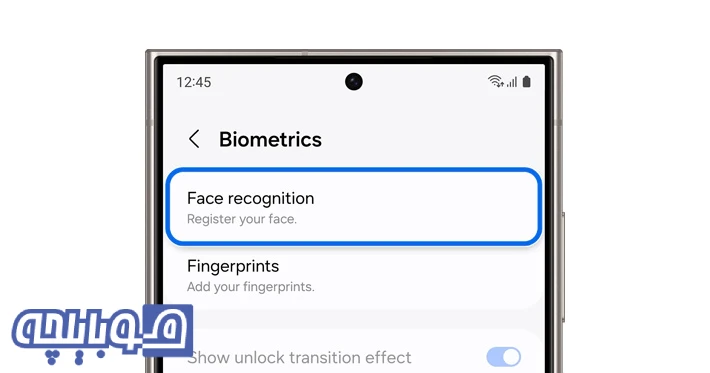
- پس از آن، روی ادامه “Continue” بزنید و گوشی را در فاصله حدود ۲۰–۸ سانتیمتری مقابل صورت خود نگه دارید. صورتتان را در دایره مشخصشده قرار دهید و تا زمانی که نوار پیشرفت به ۱۰۰٪ برسد، در همان وضعیت باقی بمانید. ممکن است از شما خواسته شود برای تکمیل بهتر فرایند، عینک خود را بردارید.
- پس از ثبت موفق چهره، میتوانید تنظیمات دلخواه مربوط به این قابلیت را شخصیسازی کنید.
از این پس میتوانید تنها با نگاه کردن به گوشی، قفل آن را باز کنید. با این حال، برای حفظ سطح بالای امنیت، در برخی شرایط از شما خواسته میشود از رمز یا پین نیز استفاده کنید. این شرایط شامل موارد زیر است:
- حداقل یکبار در هر ۲۴ ساعت
- اگر بیش از ۴ ساعت از آخرین استفاده گذشته باشد
- پس از ریستارت شدن دستگاه
این محدودیتها با هدف جلوگیری از سوءاستفاده و حفظ امنیت بیشتر طراحی شدهاند.
تنظیمات تشخیص چهره سامسونگ
پس از فعالسازی تشخیص چهره در افزایش امنیت گوشی سامسونگ، با ورود مجدد به مسیر Settings > Security and privacy > Biometrics > Face recognition و وارد کردن رمز، به تنظیمات پیشرفته دسترسی خواهید داشت. در این بخش میتوانید گزینههای زیر را مدیریت کنید:
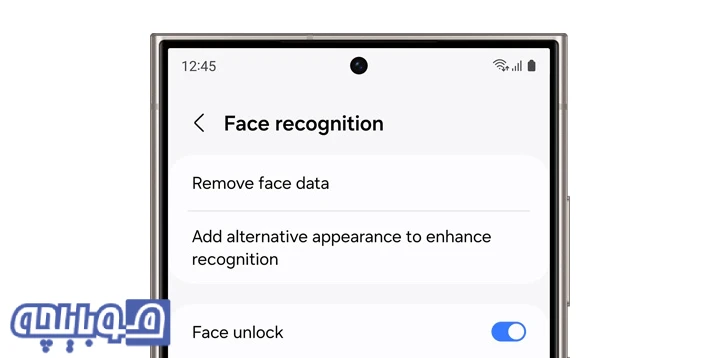
- حذف دادههای چهره (Remove face data): حذف اطلاعات فعلی ثبتشده برای تشخیص چهره
- افزودن ظاهر جایگزین (Add alternative appearance): برای مواقعی که آرایش، مدل مو یا ریش و سبیل تغییر کرده است
- باز کردن قفل با چهره (Face unlock): فعال یا غیرفعال کردن باز کردن قفل با چهره
- ماندن در صفحه قفل تا زمان سوایپ (Stay on Lock screen until swipe): حتی پس از تشخیص چهره، گوشی تا زمانی که صفحه را نکشید، باز نمیشود
- الزام به باز بودن چشمها (Require open eyes): برای افزایش امنیت، گوشی فقط زمانی چهره را تشخیص میدهد که چشمانتان باز باشد
- روشنتر کردن صفحه (Brighten screen): در محیط تاریک، نور صفحه بهطور موقت زیاد میشود تا چهره بهتر شناسایی شود
اگر تشخیص چهره سامسونگ به درستی کار نمیکند چه کنیم؟
اگر در باز کردن گوشی با چهره خود دچار مشکل شدید، بهتر است فرآیند ثبت چهره را از ابتدا انجام دهید. برای این کار، به مسیر Settings > Security and privacy > Biometrics > Face recognition بروید و پس از وارد کردن رمز، گزینه حذف دادههای چهره “Remove face data” را انتخاب کنید. سپس میتوانید فرآیند ثبت چهره را دوباره از اول آغاز نمایید تا با شرایط بهتری ثبت شود.
نکات مهم برای بهبود عملکرد تشخیص چهره سامسونگ
برای عملکرد بهتر این قابلیت، توجه به چند نکته ضروری است. استفاده از عینک، کلاه، ماسک، آرایش غلیظ، چتری یا ریش میتواند دقت تشخیص چهره را کاهش دهد. در چنین شرایطی، افزودن ظاهر جایگزین میتواند به شناسایی دقیقتر کمک کند. همچنین، اطمینان حاصل کنید که در محیطی با نور مناسب قرار دارید و لنز دوربین تمیز است. تصویر ثبتشده نباید تار یا مبهم باشد.
در عین حال، باید در نظر داشت که تشخیص چهره نسبت به روشهایی مانند اثر انگشت، پین یا الگو از امنیت پایینتری برخوردار است. در برخی موارد، افرادی با چهره مشابه (مانند دوقلوها) ممکن است بتوانند گوشی را باز کنند.
بررسی سامسونگ گلکسی A56: رقیبی سرسخت در بازار میان رده ها!
چگونه قفل برنامهها را در گوشی سامسونگ فعال کنیم؟
در دنیایی که اطلاعات شخصی ما در برنامههایی مانند گالری، شبکههای اجتماعی، پیامرسانها و اپلیکیشنهای بانکی ذخیره شدهاند، محافظت از این دادهها اهمیت بالایی پیدا کرده است. یکی از بهترین روشهای افزایش امنیت گوشی سامسونگ، فعالسازی قفل برنامهها است. با استفاده از این قابلیت، میتوانید برنامههای خاصی را با رمز عبور، الگو، پین یا حتی اثر انگشت قفل کنید؛ به این معنا که فقط شما قادر به ورود به آنها خواهید بود. اگر نگران این هستید که افراد دیگر بدون اجازه به اطلاعاتتان دسترسی پیدا کنند، قفل کردن برنامهها یک راهحل بسیار مؤثر و ساده است.
مراحل فعالسازی قفل برنامهها در گوشی سامسونگ با استفاده از پوشه امن (Secure Folder):
برای قفل کردن برنامهها در گوشی سامسونگ، نیازی به نصب برنامههای جانبی ندارید؛ چرا که سامسونگ قابلیتی به نام پوشه امن “Secure Folder” را در اختیار کاربران قرار داده است. در ادامه، نحوه استفاده از این ویژگی را مرحلهبهمرحله بررسی میکنیم:
- ابتدا وارد تنظیمات “Settings” گوشی شوید.
- به پایین صفحه اسکرول کرده و روی گزینه بیومتریکها و امنیت “Biometrics and Security” ضربه بزنید.
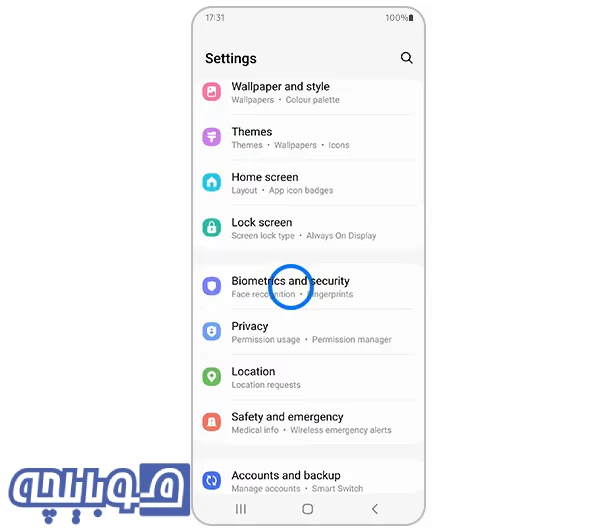
- در این بخش، گزینه پوشه امن “Secure Folder” را انتخاب کنید. اگر برای اولین بار قصد استفاده از این قابلیت را دارید، لازم است چند مرحله اولیه را طی کرده و پوشه امن را فعالسازی کنید.
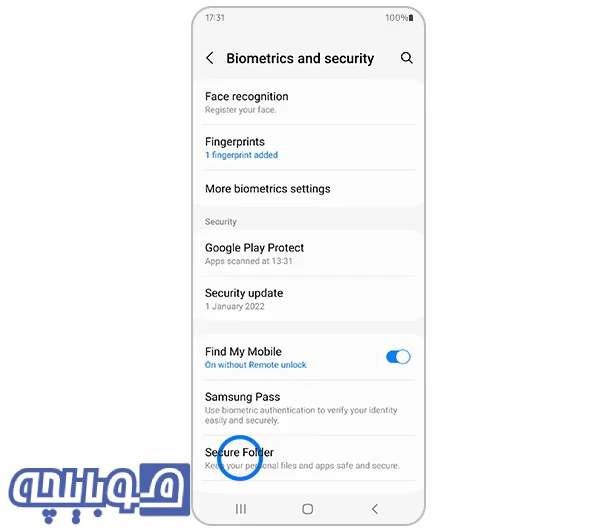
- پس از فعالسازی، پوشه Secure Folder در صفحه اصلی شما ظاهر میشود و میتوانید برنامههای مورد نظر خود را به این پوشه اضافه کنید. کافی است روی گزینه افزودن برنامهها “Add apps” ضربه بزنید، اپلیکیشنهای دلخواه را انتخاب کرده و آنها را به پوشه امن منتقل کنید.

- از این پس، هر زمان که بخواهید برنامههای داخل پوشه امن را باز کنید، باید رمز عبور، پین، الگو یا اثر انگشت را وارد نمایید.
با انتقال برنامههای حساس به پوشه امن، شما لایهای اضافی از امنیت را برای اپلیکیشنهای شخصی خود ایجاد میکنید. این روش نهتنها باعث حفظ حریم خصوصی در برابر افراد کنجکاو میشود، بلکه از دسترسی غیرمجاز به اطلاعات حساس شما نیز جلوگیری میکند. قفل برنامهها بهخصوص زمانی مفید است که گوشیتان را گاهی در اختیار دیگران قرار میدهید یا در محیطهای عمومی از آن استفاده میکنید.
کابل شارژر دو سر تایپ سی اصلی سامسونگ
چگونه ردیابی گوشی سامسونگ را فعال کنیم؟
گمشدن یا سرقت گوشی یکی از ناخوشایندترین اتفاقاتی است که میتواند برای هر کسی پیش بیاید؛ بهویژه زمانی که مدت زیادی را صرف انتخاب مدل، تحقیق درباره قیمت، یا جمعکردن بودجه کردهاید. خوشبختانه در افزایش امنیت گوشی سامسونگ این گوشیها قابلیتی به نام ردیابی دستگاه یا Find My Mobile دارند که به شما کمک میکند در صورت بروز چنین موقعیتی، همچنان بتوانید موقعیت گوشی را ردیابی کرده و حتی از راه دور اقدامات امنیتی انجام دهید.
این ویژگی فقط زمانی به درستی کار میکند که شما از قبل آن را فعال کرده باشید و گوشیتان به حساب سامسونگ “Samsung Account” متصل باشد. در ادامه نحوه فعالسازی این قابلیت و همچنین نکات کلیدی برای افزایش امنیت گوشی سامسونگ را مرور میکنیم.
مراحل فعالسازی ردیابی گوشی در سامسونگ:
برای راهاندازی قابلیت Find My Mobile مراحل زیر را دنبال کنید:
- ابتدا وارد تنظیمات “Settings” شوید.
- به قسمت امنیت و حریم خصوصی “Security and privacy” بروید.
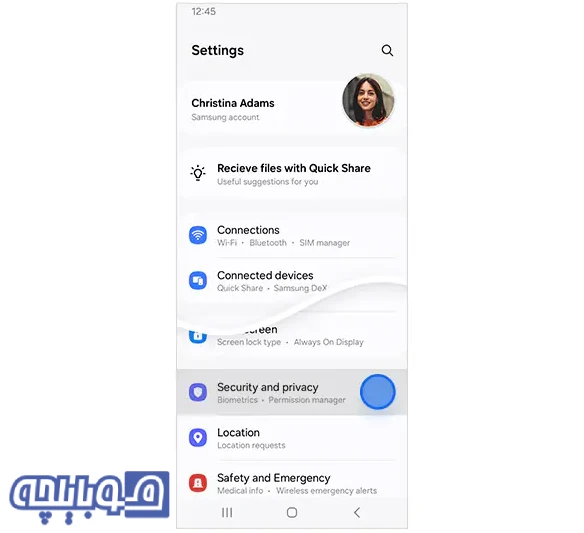
- روی گزینه محافظت از دستگاه گمشده “Lost device protection” ضربه بزنید.
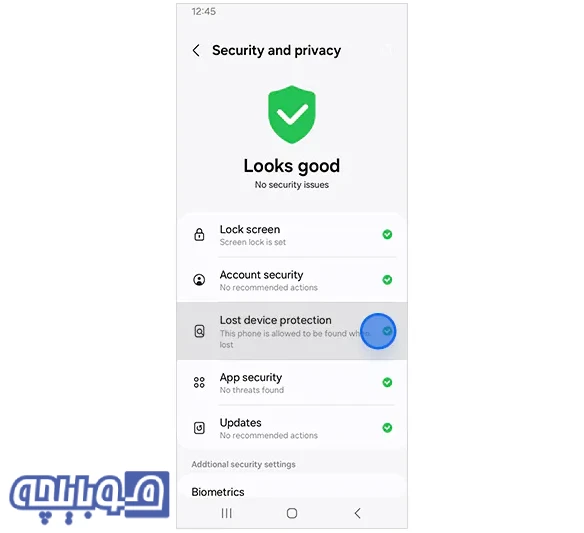
- مطمئن شوید گزینه اجازه برای پیدا شدن این گوشی “Allow this phone to be found” فعال است.
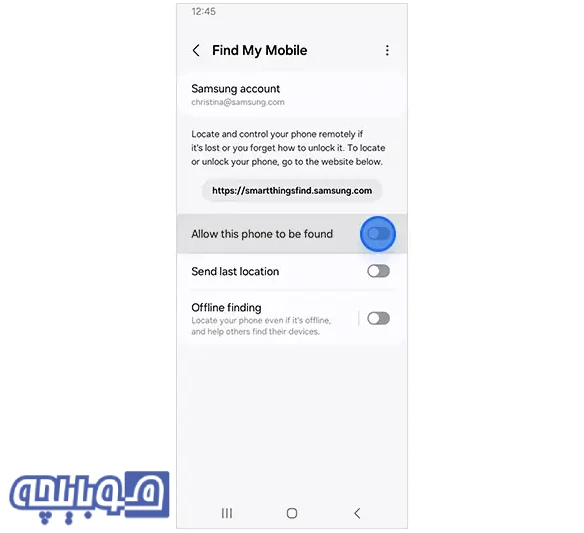
- همچنین گزینه مکان “Location” را از طریق پنل سریع فعال نگه دارید تا دستگاه در هر لحظه قابل ردیابی باشد.
تنظیمات پیشرفته ردیابی سامسونگ
در همان بخش مربوط به محافظت از دستگاه گمشده، تنظیمات پیشرفتهای وجود دارند که میتوانند احتمال پیدا شدن گوشی را در شرایط مختلف افزایش دهند. این تنظیمات بهصورت پیشفرض فعال نیستند، اما پیشنهاد میکنیم آنها را روشن کنید:
- ارسال آخرین مکان “Send last location”: زمانی که باتری گوشی در حال اتمام است، مکان آخر آن بهصورت خودکار ارسال میشود.
- جستجوی آفلاین “Offline finding”: گوشی حتی در حالت آفلاین نیز از طریق دستگاههای اطراف با فناوری BLE قابل ردیابی خواهد بود.
- رمزگذاری مکان آفلاین “Encrypt offline location”: این گزینه باعث میشود که دادههای مکانی فقط برای حساب کاربری شما قابل مشاهده باشند.
چگونه گوشی سامسونگ گمشده را پیدا کنیم؟
پس از فعالسازی قابلیت ردیابی در افزایش امنیت گوشی سامسونگ، در صورتی که گوشی شما گم یا دزدیده شد، میتوانید بهسادگی با مراجعه به سایت زیر و وارد شدن به حساب سامسونگ خود، مراحل لازم را دنبال کنید:
کافی است وارد سایت شوید، روی گزینه Sign In کلیک کرده و پس از وارد کردن اطلاعات ورود و تأیید دو مرحلهای، گوشی خود را روی نقشه ببینید. در این سامانه میتوانید موقعیت مکانی گوشی را مشاهده کرده و اقدامات لازم مثل قفل کردن، پخش زنگ، یا حتی پاکسازی اطلاعات را از راه دور انجام دهید.
جمعبندی: افزایش امنیت گوشی سامسونگ
در پایان باید گفت نکاتی که در این مقاله بررسی کردیم، همگی ساده و در دسترس هستند، اما تأثیر بسیار زیادی در محافظت از اطلاعات شخصی شما دارند. فعالسازی قفل صفحه، استفاده از اثر انگشت یا تشخیص چهره، قفل کردن برنامهها، راهاندازی قابلیت ردیابی و انتخاب رمز عبور مناسب، اقداماتی نیستند که زمان زیادی از شما بگیرند؛ اما میتوانند در لحظات حساس، تفاوت بزرگی ایجاد کنند و مانع دسترسی افراد غیرمجاز به گوشی شوند.
اگر بهتازگی گوشی سامسونگ خریدهاید، حتماً این روش مهم و ضروری افزایش امنیت گوشی سامسونگ را جدی بگیرید و از همین امروز برای اجرای آنها اقدام کنید. با رعایت این نکات کاربردی، نهتنها از حریم خصوصیتان محافظت میکنید، بلکه آرامش خاطر بیشتری در استفاده روزمره از گوشی خواهید داشت. امنیت گوشی، یعنی امنیت زندگی دیجیتال شما.